0xc000000f错误代码分析!重装系统后出现该问题如何解决?
来源:U大侠 时间:2019-10-14
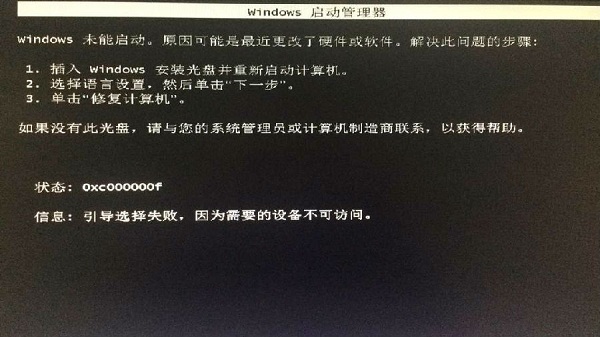
原因分析:
首先我们看他的提示:引导选择失败,因为需要的设备不可访问;简单的解释就是我们的选中的系统不能正常引导,也就无法正常开机!
为什么会出现新装的系统无法正常引导呢,小编刚开始也很奇怪,但是这并不妨碍我们解决问题。
提供两种方法:
1.可以手动添加bcd引导
2.直接修复引导
如果以上两种方法完成之后还是无法解决问题,这个时候我们就要分析分区了,下图是网友发给小编的安装图:
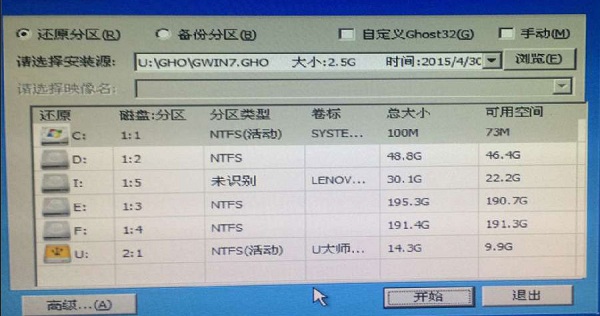
上图有几点错误:
1. c盘空间大小只有100M,同时根据网友所说,系统装到了d盘上!
2. c盘是活动分区
分析:
按照windows的引导启动方式,会优先选择从活动分区开始引导,如果我们的引导信息在c盘,那么就会从c盘引导系统启动,但是这个时候,我们c盘里面包含的引导信息是重装之前的系统的,自然用来引导现在的系统就会报错!
解决方法:
删除c盘分区,同时更改d盘为活动分区,然后修复系统引导就可以了,如果想将d盘调整为c盘,还需要指派驱动器!操作方法,打开分区工具,选中分区,鼠标右键单击,要更改的设置。(具体操作方法,请看顶部链接!)
删除完成之后,同样需要修复引导或者添加引导。
通过以上操作就可以的解决问题。
还有后一点疑问,为什么c盘空间只有100M,这里小编猜测是一下几种原因:
1. 分区的时候出错;
2. 在装的系统的时候有意的分出一个引导分区用来专门引导系统(类似uefi+gpt这种方式安装系统!)
3. 硬盘早使用的是gpt分区,转换成mbr之后出现的问题!
更多精彩内容,请关注U大侠官网或者关注U大侠官方微信公众号(搜索“U大侠”,或者扫描下方二维码即可)。

U大侠微信公众号
有问题的小伙伴们也可以加入U大侠官方Q群(129073998),U大侠以及众多电脑大神将为大家一一解答。
-

用户使用Win10升级助手发现无法运行应该怎么办?
2020-05-29
-

电脑当中的.accelerate是什么文件夹?是否可以删除?
2020-05-29
-

Win7系统中LSP损坏的详细修复方法
2020-05-29
-

如何让电脑删除文件时可以直接彻底进行删除?
2020-05-28
-

Win10系统中PIN码添加、修改以及删除的操作步骤是什么?
2020-05-28
-

Win10系统通过执行CMD命令卸载密钥激活码的具体方法是什么?
2020-05-28
-

Win10系统关机时提示“内存不能为read”应该如何解决?
2020-05-27
-

Win10蓝屏并提示终止代码video_scheduler_internel_error怎么办?
2020-05-27
-

Win10系统开机提示Winload.efi丢失的蓝屏问题怎么解决?
2020-05-27













共0条
以上留言仅代表用户个人观点,不代表U大侠立场
立即评论